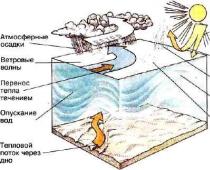Здравствуйте дорогие читатели. Наверное у вас неоднократно бывали случаи, когда нет возможности использовать компьютерную мышь или необходимо более точно установить курсор в определенную точку на экране при редактировании изображений. Поэтому мы решили рассказать вам об очень интересном эмуляторе компьютерной мыши, под названием NeatMouse .
NeatMouse — это очень удобная программа, правильно настроив которую вы сможете без особого труда управлять курсором мыши используя клавиатуру. Этот небольшой эмулятор компьютерной мыши может значительно облегчить и ускорить вашу работу за компьютеров или ноутбуком.

Теперь давайте подробнее поговорим об установке этой программы и её настройке. Мы решили выложить NeatMouse для скачивания, чтобы вам было удобнее и не пришлось парсить страницы других сайтов.
Скачать бесплатно программу NeatMouse
(cкачиваний: 154)
После скачивания запустите установочный файл. Подтвердите лицензионное соглашение, выберите тип установки и т. д.

По окончанию запустите программу. Интерфейс NeatMouse переведен на 9 языков, в том числе Русский и Украинский. При первом запуске эмулятор должен в автоматическом режиме выбрать русский язык, но если это не произошло, то установите его самостоятельно. Для этого нажмите на флажок страны, язык которой сейчас установлен, а затем с открывшегося списка выберите «Русский ».

Теперь давайте перейдем непосредственно к рассмотрению функционала программы.
- Активация — позволяет выбрать кнопку, после нажатия на которую запустить сам эмулятор. Из открывающегося списка доступны кнопки: Scroll Lock, Num Lock или Caps Lock. Также вы можете установить комбинацию клавиш, вместо вышеперечисленных.
- При запуске — позволяет настроить NeatMouse после запуска операционной системы. Здесь рекомендую вам убрать флажок с пункта «Активировать эмуляцию », чтобы зря не тратить оперативную память компьютера.
- Показывать — не очень важный функционал. Позволяет включить отображение мордочки мыши рядом с курсором, а также отключать или включать уведомления о активации симулятора. «Уведомления » рекомендую оставить.
- Привязки клавиш — вы наверное уже поняли, что в этом разделе вы можете настроить скорость перемещения курсора мыши по экрану, а также какие именно кнопки на клавиатуре будут соответствовать тому или иному действию мыши.
Для более детальной настройки управление курсором мыши используя клавиатуру нажмите на кнопку «Дополнительные параметры ». Её местоположение вы можете увидеть на скриншоте ниже.

Эта функция значительно расширяет функционал программы NeatMouse.

Основные моменты мы с вами разобрали. Теперь вам осталось только настроить клавиши, которые буду соответствовать действию курсора мыши. И сохранить, если это необходимо, раскладку клавиш, нажав на кнопку «Сохранить профиль ».

Вот такая вот она небольшая программка, позволяющая совершать управление используя .
Определить, насколько профессионально пользователь работает с тем или иным приложением, несложно. Для этого достаточно присмотреться к его действиям и проследить, насколько часто он использует в работе сочетания клавиш быстрого доступа. Чем выше уровень специалиста, тем больше в его арсенале горячих клавиш и тем чаще он будет использовать клавиатуру, практически не прибегая к мыши. Вызов тех или иных функций программы с помощью сочетаний клавиш значительно ускоряет работу с приложениями. Поэтому если вы хотите сэкономить время на поисках нужных опций в дебрях меню программ, придется потратить некоторое время на изучение клавиатурных комбинаций. Эти знания не только сделают работу за компьютером быстрее, но и позволят почувствовать себя профессионалом. Чтобы работа с клавиатурными сочетаниями была более комфортной, лучше всего применять специальные утилиты, которые позволят существенно расширить стандартные возможности клавиатуры.
Если вы приобрели современную клавиатуру с дополнительными клавишами, но прилагаемый к ней софт вас не устраивает (например, по функциональности), у вас есть шанс попробовать альтернативное бесплатное решение от отечественных разработчиков. MKey (сайт) работает с любыми типами клавиатур и может задействовать все имеющиеся дополнительные клавиши, назначив каждой из них ту или иную функцию.
Если сравнивать MKey со стандартными утилитами, которые обычно идут в комплекте с мультимедийными клавиатурами, она, безусловно, выигрывает. Например, с ее помощью можно настроить всплывающие сообщения, которые обычно сопровождают использование дополнительных кнопок на мультимедийных клавиатурах. В настройках программы можно выбрать скорость протекания этой анимации, уровень прозрачности, цвет сообщения, положение и время, в течение которого оно будет отображаться на экране. С помощью MKey можно также отключить всплывающие сообщения при работе приложений в полноэкранном режиме. Это очень полезная возможность для любителей игр, которые знают, что в некоторые игры некорректно работают с софтом для клавиатуры, и попытка увеличить или уменьшить громкость приводит к зависанию. Очень удобно и то, для MKey можно задать любой приоритет. Если нужно, программа может работать в фоновом режиме, используя минимальное количество системных ресурсов. Кроме этого, в ней предусмотрено назначение горячих клавиш для такого задания, как... выключение себя самой. Последняя возможность пригодится, например, в том случае, когда вы работаете с приложением, в котором не нужно использовать сочетания клавиш MKey.
Другой способ избежать конфликта горячих клавиш, используемых MKey и другими приложениями, - создание профиля настроек программы для каждого приложения, с которым вы работаете. То есть, к примеру, если вы используете клавишу D для запуска любимой игрушки, а в Photoshop эта клавиша используется для настройки базовых цветов, можно создать профиль для Photoshop, в котором указать, что в этой программе MKey не должна при нажатии клавиши D запускать игру. MKey поддерживает управление самыми популярными проигрывателями мультимедиа: Windows Media Player, WinAmp, JetAudio, foobar2000, Zoom Player, Apollo, BSPlayer и др. Для каждого их них можно назначить свои клавиши воспроизведения, паузы, перехода к следующему и предыдущему треку.
Key Transformation
Основная функция программы Key Transformation (сайт) - изменение расположения клавиш на клавиатуре. На первый взгляд, эта возможность может показаться бесполезной, но это не так. Во-первых, она может пригодиться, если после того, как вы в очередной раз разольете кофе, напрочь откажется работать пробел. Можно, конечно, купить новую клавиатуру, но если компьютер офисный, вам это делать наверняка не очень хочется. С помощью Key Transformation вы без труда сможете использовать вместо пробела левый Ctrl или, скажем, правый Alt. Переназначать можно не только отдельные клавиши, но и целые сочетания. Например, вместо Ctrl+C вы сможете нажимать F1, а вместо Ctrl+V - F2. Если в программах, с которыми вы работаете, используются сложные сочетания клавиш, для выполнения которых нужно задействовать обе руки, подобная возможность тоже будет очень кстати. Кроме этого, можно выключать отдельные клавиши, если они мешают вам в работе. Скажем, если при работе с текстом вы часто нажимаете клавишу PageDown вместо Delete, можно отключить PageDown и подобрать для этой клавиши более подходящее место на клавиатуре. Key Transformation может также назначать горячие клавиши для выполнения разных операций. Любой клавише или сочетанию клавиш можно назначить открытие файла, папки, веб-странички или запуск приложения. Программа может выполнять и функции автозамены. Для одной или нескольких клавиш можно определить какой-нибудь текст объемом до 128 символов. Эту возможность программы удобно использовать для ввода логинов и паролей на сайтах, ответов на однотипные письма и т.д.
Perfect Keyboard PRO
 Если коньком Key Transformation является переназначение клавиш, то сильная сторона Perfect Keyboard PRO (сайт) - это, безусловно, макросы, для вызова каждого из которых можно определить свое сочетание клавиш. Программа имеет мощный скриптовый язык, который содержит свыше полутора сотен макрокоманд.
Если коньком Key Transformation является переназначение клавиш, то сильная сторона Perfect Keyboard PRO (сайт) - это, безусловно, макросы, для вызова каждого из которых можно определить свое сочетание клавиш. Программа имеет мощный скриптовый язык, который содержит свыше полутора сотен макрокоманд.
Создавать макросы можно двумя способами. Проще всего это сделать просто записав все производимые действия - например, открыть папку и запустить файл или открыть браузер и перейти на какую-нибудь веб-страницу. Если же у вас есть желание создать более сложную последовательность действий, к вашим услугам редактор, в котором можно выбрать подходящую команду или их последовательность, проверить макрос на наличие ошибок и определить параметры его запуска. Используя Perfect Keyboard PRO, можно автоматизировать любое действие, которое только можно представить. Например, нажатием одной клавиши можно вставлять часто используемые слова и фразы, специальные символы, адреса электронной почты, текущую дату и время, элементы, занесенные в буфер обмена, куски HTML-кода и т.д. При помощи скриптовых команд можно написать и более сложные макросы, которые будут форматировать текст заданным образом, редактировать фотографии, выходить в Интернет через удаленное соединение и загружать файлы, запускать сразу несколько приложений, архивировать файлы и перемещать архивы в заданную папку и т.д.
Интересно, что для выполнения любого макроса можно задавать не только сочетание клавиш, но и текстовый фрагмент. Это очень удобно, так как можно выбрать для запуска макроса какое-нибудь подходящее слово, которое гораздо легче запомнить, чем комбинацию клавиш. Например, для запуска почтового приложения можно использовать слово mail, а для вставки шаблона письма - слово hi. Разработчики программы утверждают, что использовать скриптовый язык могут даже те, кто не знаком с программированием, но программу все же трудно назвать интуитивно понятной и простой в освоении. Несмотря на наличие пошагового мастера, на создание сложных макросов придется потратить немало времени, но зато в будущем они существенно упростят работу.
На сегодняшний день создано немало приложений, которые представляют собой программы для клавиатур и раскладки. В первую очередь, они предназначены для автоматического переключения клавиатуры или раскладки с одного языка на другой в автоматическом режиме. Найти и скачать бесплатно такие программы можно совершенно просто. В Интернете их довольно много. Далеко ходить не надо, программы для клавиатур и раскладки можно скачать бесплатно с нашего сайта.
Возможности таких программ не ограничиваются только лишь переключением раскладок, хотя, в первую очередь, именно на это они ориентированы изначально. Для начала приведем самый простой пример. Допустим, вы пишите слово «Здравствуйте», но забыли переключить язык с английского на русский. В итоге вы получите текст «Plhfdcndeqnt». Ситуация довольно неприятная. Придется все удалять и писать заново. Ладно, если это одно слово. А что делать, когда вы машинально ввели несколько слов или же целых приложений? Именно здесь на помощь и приходят программы для клавиатур и раскладки. Они способны автоматически определять, какая раскладка использовалась при написании текста, и исправлять ее на нужный язык с использованием поддержки синтаксиса. Сами понимаете, насколько это удобно. Явная экономия и времени, и сил.
С другой стороны, программы для клавиатур и раскладки, которые можно скачать бесплатно, не ограничиваются изначальными функциями. К примеру, приложения типа Punto Switcher, могут воспроизводить искомую комбинацию слов даже в транслите. Если кто не знает, транслит – это написание, скажем, русского слова с использованием латинских букв. Например, «Привет» можно написать в транслите как «Privet». В данной программе для этого необходимо нажать сочетание клавиш Alt+Scroll Lock, которое установлено по умолчанию. Кстати сказать, программы для клавиатур и раскладки, в большинстве своем, имеют довольно широкий спектр настроек, включая и комбинации «горячих» клавиш. Можно задать любое сочетание, которое вам будет удобно. Не менее интересным является и то, что сочетания клавиш распространяются не только на основные функциональные операции. Здесь можно использовать и элементы быстрой вставки. К примеру, чтобы не писать, скажем, длиннющее слово «синхрофазотрон», можно задать сочетание клавиш, которое при наборе двух литер типа «сх», будет вставлять в текст все слово целиком. Удобно? Конечно!
Ну, и уж одним из самых главных достоинств является то, что программы для клавиатур и раскладки поддерживают абсолютно все текстовые редакторы, веб-браузеры или любые другие специализированные приложения, использующие набор текста. Вообще, думается, программы такого типа пригодятся, в первую очередь, тем пользователям, которые постоянно сталкиваются с набором текста, содержащим слова или предложения на разных языках. Понятно дело, что в данном случае требуется постоянное переключение клавиатуры. А приложения такого типа позволяют избежать многих проблем в этой области. Хотя, рядовому пользователю такие утилиты тоже не помешают. Ну, а что выбрать в качестве такой программы, решать только вам. Попробуйте просто просмотреть функциональные возможности таких утилит и, если что-то для себя найдете, скачать бесплатно с нашего сайта.